[视频]如何使用PS CC2018绘制平滑的曲线?
关于上海世博会如何使用PS CC2018绘制平滑的曲线?,期待您的经验分享,谢谢你帮我,祝你快乐,愿你事事如意
!
更新:2024-03-31 06:55:55优选经验
来自58同城http://www.58.com的优秀用户小跃后期修图,于2019-07-01在生活百科知识平台总结分享了一篇关于“如何使用PS CC2018绘制平滑的曲线?捡个校花做老婆”的经验,非常感谢小跃后期修图的辛苦付出,他总结的解决技巧方法及常用办法如下:
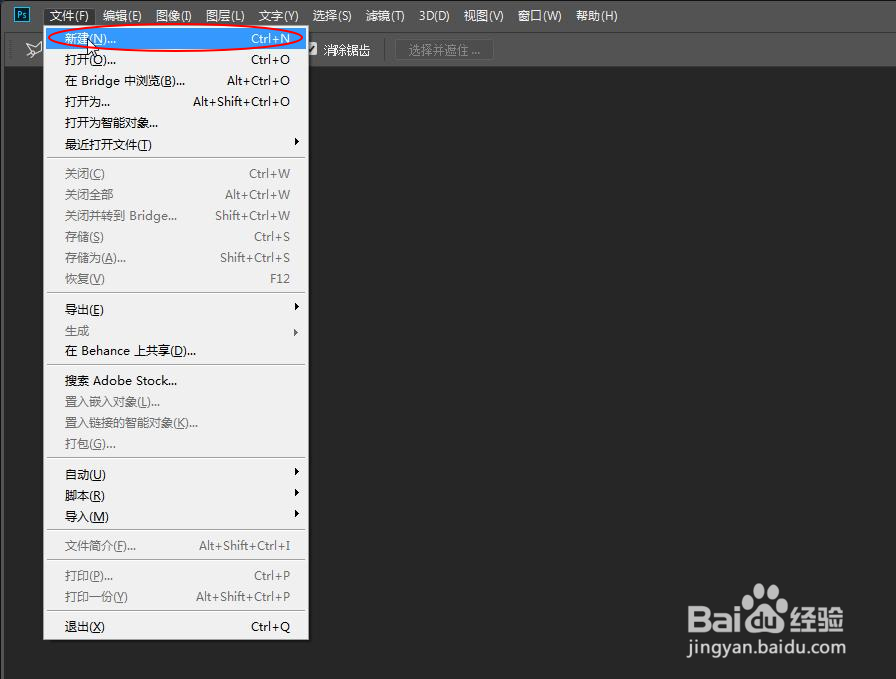 [图]2/7
[图]2/7 [图]3/7
[图]3/7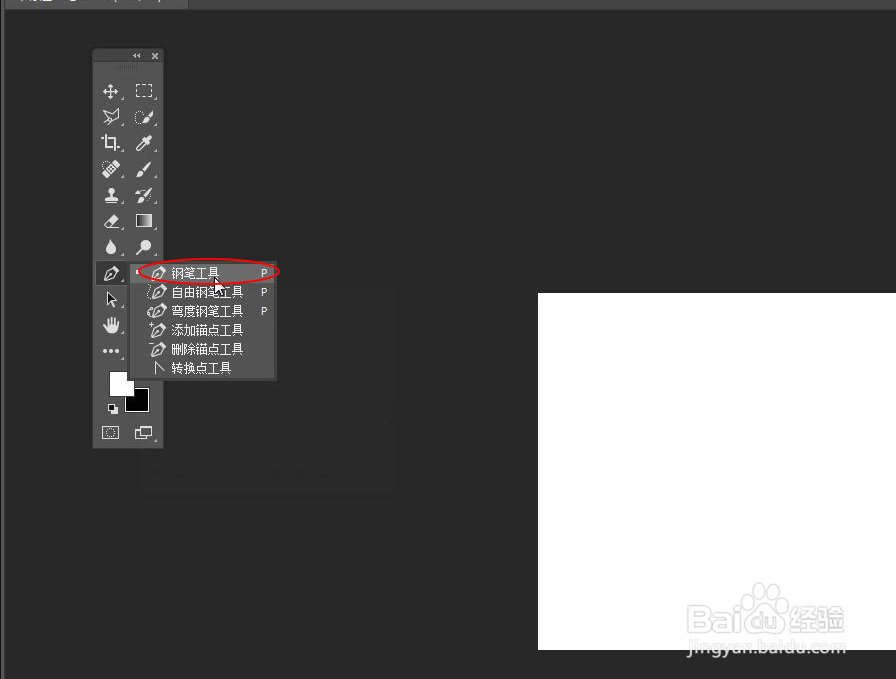 [图]4/7
[图]4/7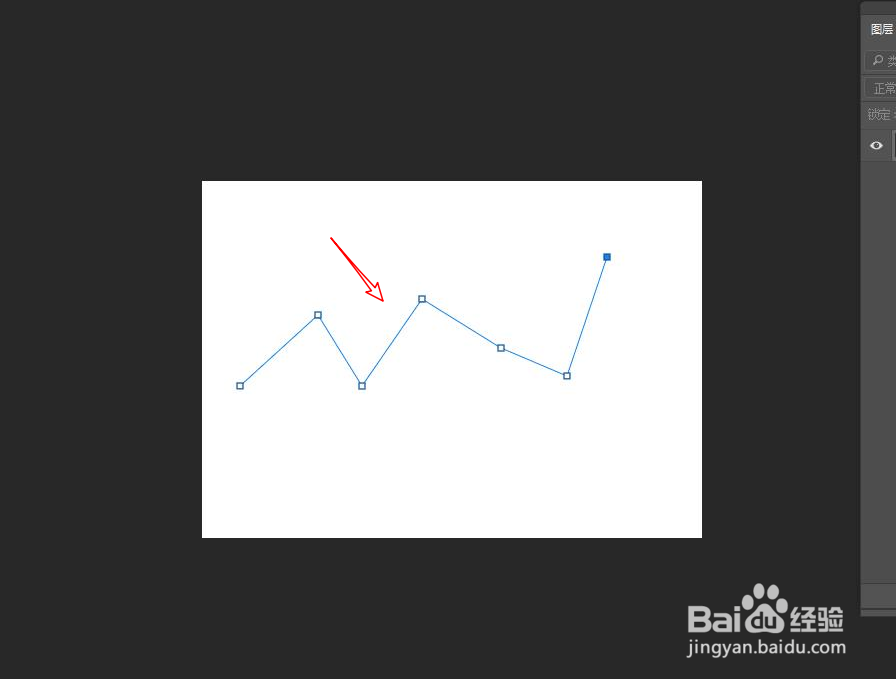 [图]5/7
[图]5/7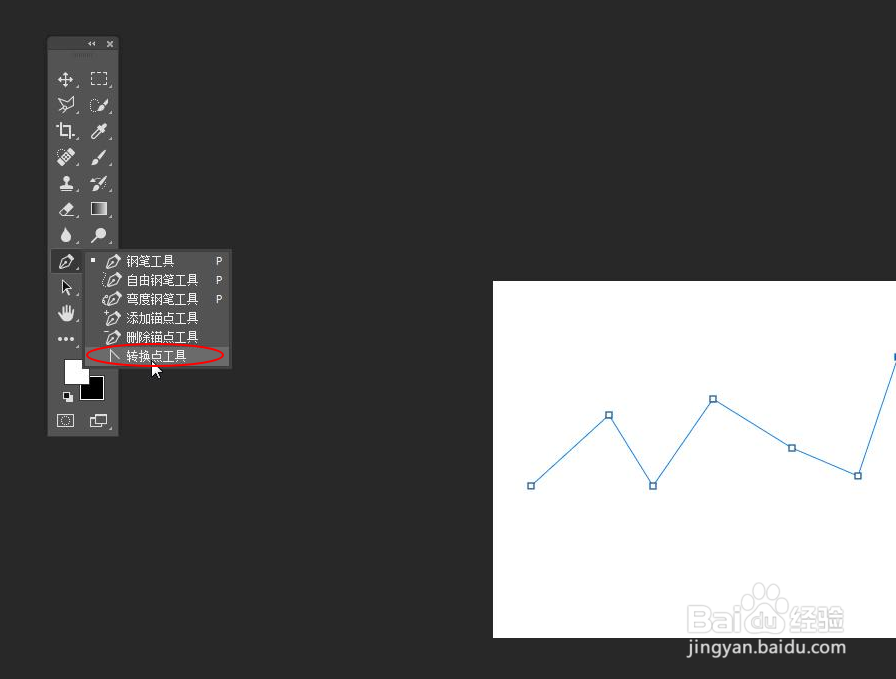 [图]6/7
[图]6/7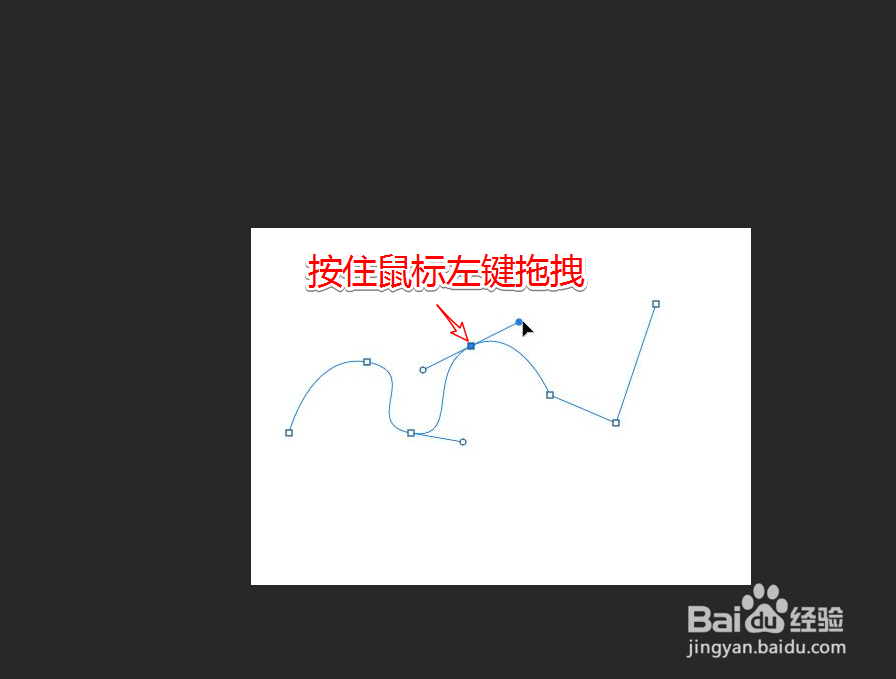 [图]7/7
[图]7/7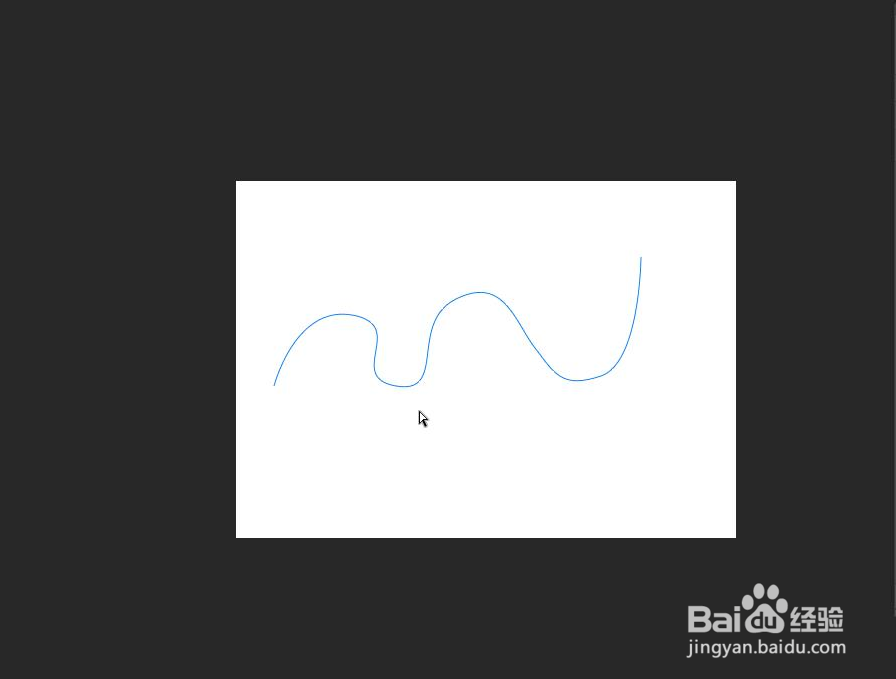 [图]
[图]
16万+PS CC2018怎么绘制平滑的曲线呢?下面我们以钢笔工具为例,演示一下绘制的方法。
工具/原料
Photoshop CC 2018方法/步骤
1/7分步阅读依次执行:“文件>新建”命令,建立一个新的文档。
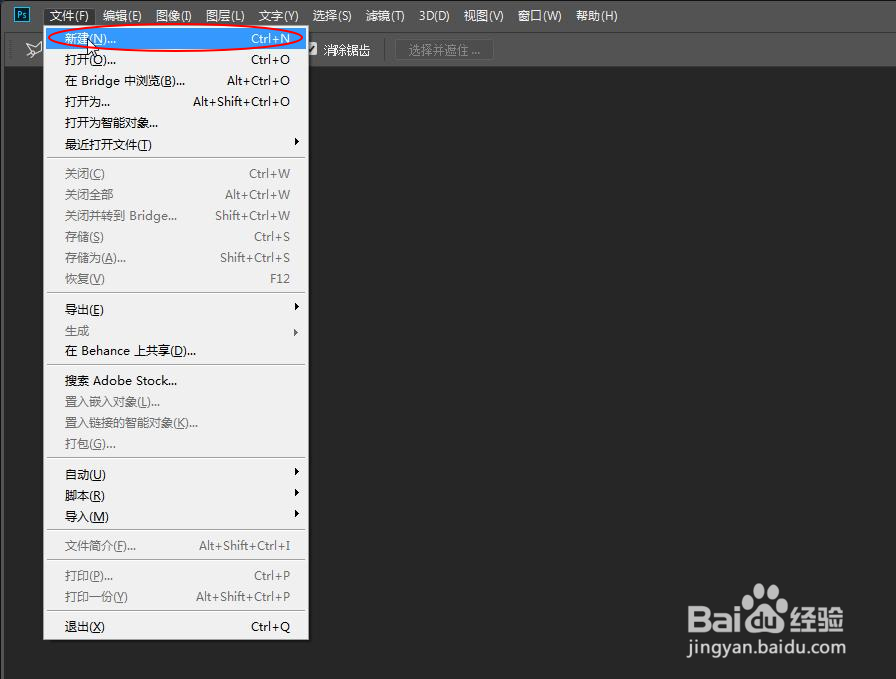 [图]2/7
[图]2/7将新的文档大小设为:500*357,分辨率大小为:72像素/英寸。
 [图]3/7
[图]3/7选择“钢笔工具”选项,长按鼠标左键调出子级菜单。
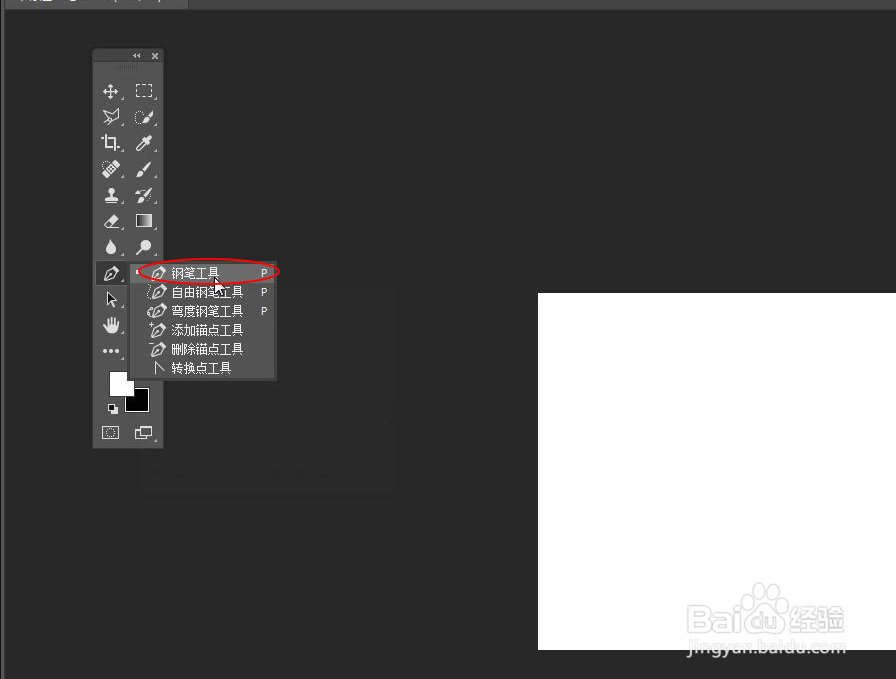 [图]4/7
[图]4/7在画布上绘制直角路径,依次点击路径走向。
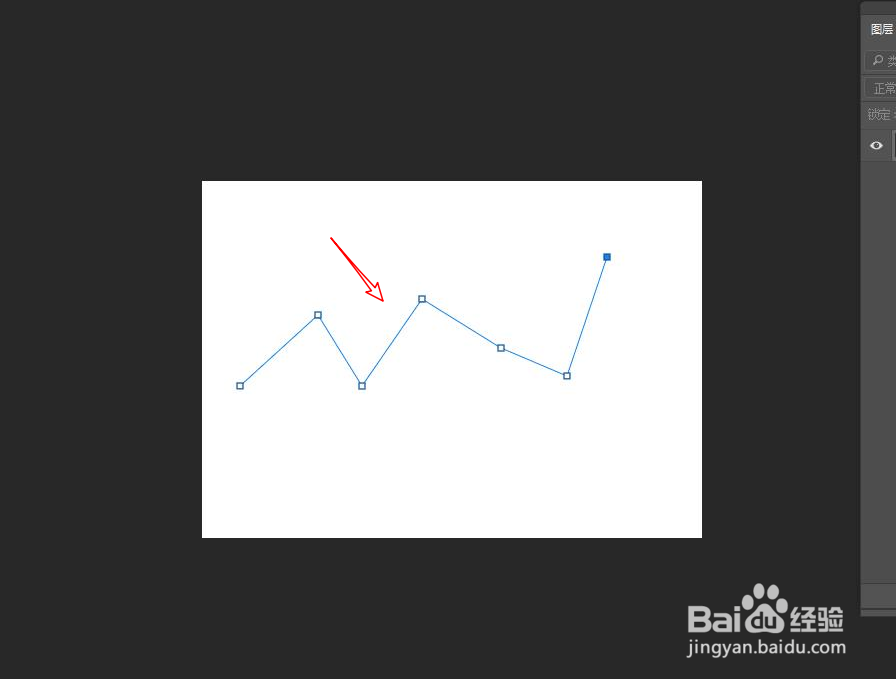 [图]5/7
[图]5/7长按鼠标左键,选择转换点工具。
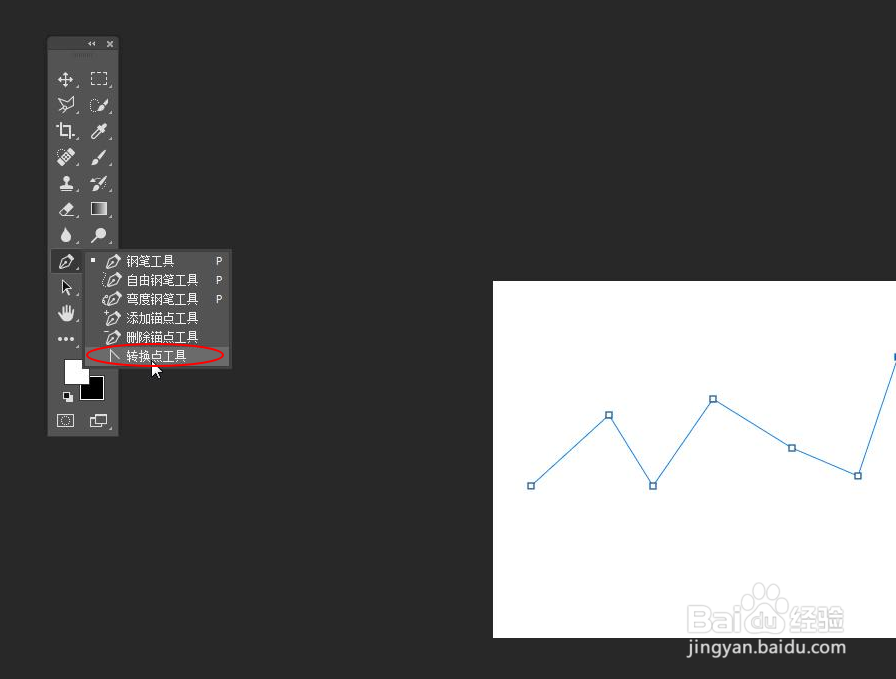 [图]6/7
[图]6/7在锚点上按住鼠标左键拖拽,调整曲线的平滑程度,即可将直角路径转为平滑的曲线。
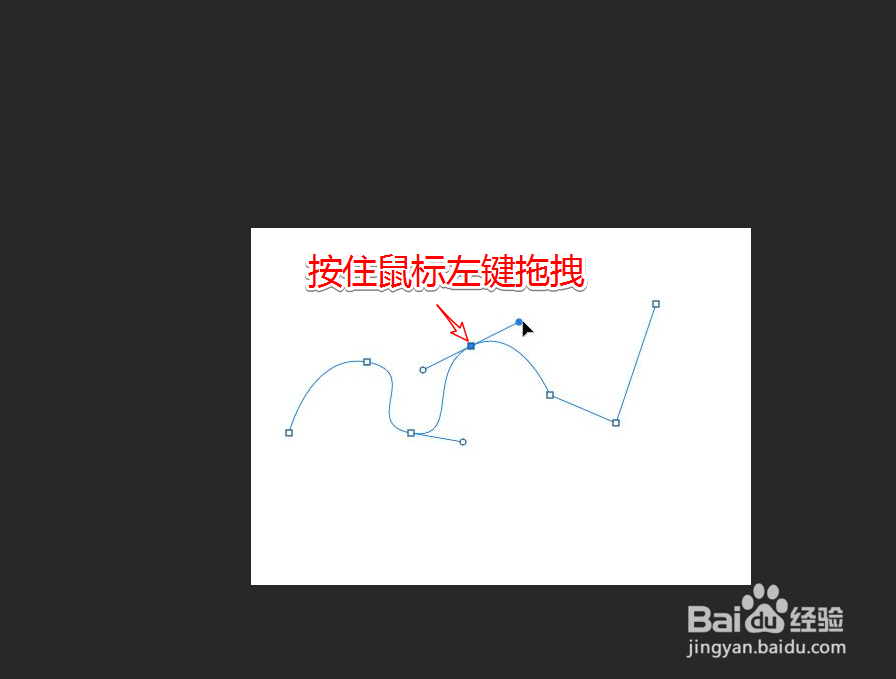 [图]7/7
[图]7/7最终效果,如下图示所示。
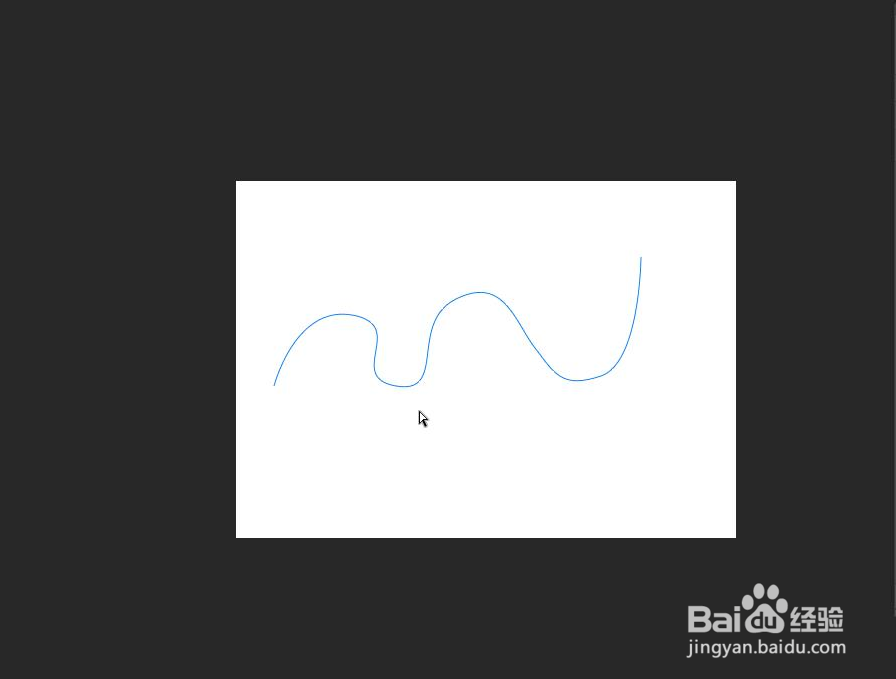 [图]
[图]运动/户外经验推荐
- Q[视频]好不好蔬菜鸡蛋汉堡的做法
- Q一般怎样用最简单的方法瘦小腿?
- Q有谁知道哑铃锻炼方法图解——收藏版
- Q什么情况真人演示——怎样练腹肌最快最有效
- Q假如怎样瘦小腿上的肌肉
- Q怎么办怎么减掉大腿上的肉?
- Q请告诉下【自由泳】动作要领图解及呼吸技巧
- Q这是【蛙泳】动作要领图解及换气技巧
- Q那里6种不同的俯卧撑,直接练爆你的胸肌
- Q谁知道怎样减掉肚子上的肥肉
- Q有哪些围棋基础入门教程
- Q为啥健身房减肥计划三步走
- Q每日一问怎样乘坐高铁?乘坐高铁的流程是什么?
- Q最近一份不可多得的健身房健身计划
- Q听说八种不同俯卧撑的正确做法
- Q哪种排球站位图解
- Q用什么芭蕾舞七个手位图解
- Q关注怎么练劈叉?怎么快速劈叉?劈叉攻略!
- Q一般怎样用哑铃练胸肌(收藏版)
- Q[视频]宝可梦朱紫金属膜怎么获得
- Q国家反诈中心支付账户怎么风险查询
- Q焦糖色大衣配什么内搭?会穿 你才能不一样。
- Q腾讯微视APP怎么移除粉丝
已有 24594 位经验达人注册
已帮助 188068 人解决了问题


